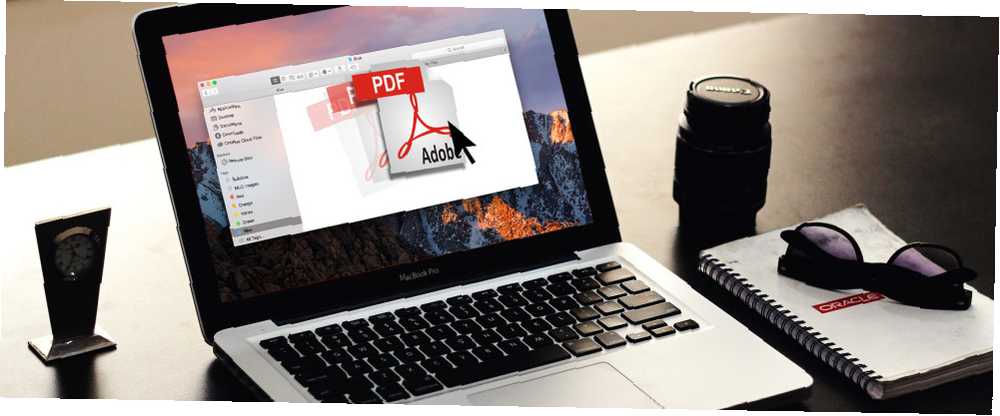
Michael Fisher
0
2106
670
Zapomnij o menu, przyciskach i mylących skrótach klawiaturowych. Spróbuj przeciągnąć i upuścić, aby przyspieszyć przepływ pracy.
Bez względu na używany komputer i system operacyjny, przeciągnij i upuść jest wygodnym sposobem przenoszenia danych. 9 szybkich sposobów udostępniania plików i folderów z komputera Mac 9 szybkich sposobów udostępniania plików i folderów z komputera Mac Przeciąganie plików do wiadomości e-mail, gdy chcesz coś udostępnić? Może być lepszy sposób. od punktu A do punktu B. Wiele aplikacji korzysta z tego przyjaznego dla użytkownika mechanizmu, aby przyspieszyć pracę z komputerem. Dzisiaj chcielibyśmy przedstawić użytkownikom Maca cztery takie aplikacje.
1. Yoink (6,99 USD, 15-dniowy bezpłatny okres próbny)
Przeciągnij i upuść to łatwy sposób na przesyłanie plików przez większość czasu. Jest to jednak niewygodne, jeśli musisz przechodzić przez labirynt aplikacji, folderów lub okien, aby upuścić pliki we właściwe miejsce docelowe. Yoink rozwiązuje ten problem, zapewniając tymczasowy obszar do przechowywania plików.

Po zainstalowaniu Yoink najpierw przeciągasz pliki do strefy upuszczania i puszczasz mysz. Następnie przejdź do właściwego miejsca docelowego, a następnie upuść tam pliki, przeciągając je poza Yoink. Nie jest wymagany chwyt śmierci myszy ani desperackie manewry na krawędzi gładzika!
Yoink pojawia się automatycznie po przeciągnięciu pliku. Jego okno jest zadokowane do lewej krawędzi ekranu. Możesz dostosować rozmiar i pozycję okna z menu ukrytego za małą ikoną koła zębatego w oknie aplikacji. Wskocz do Yoink Preferencje sekcja na kilka dodatkowych ustawień.
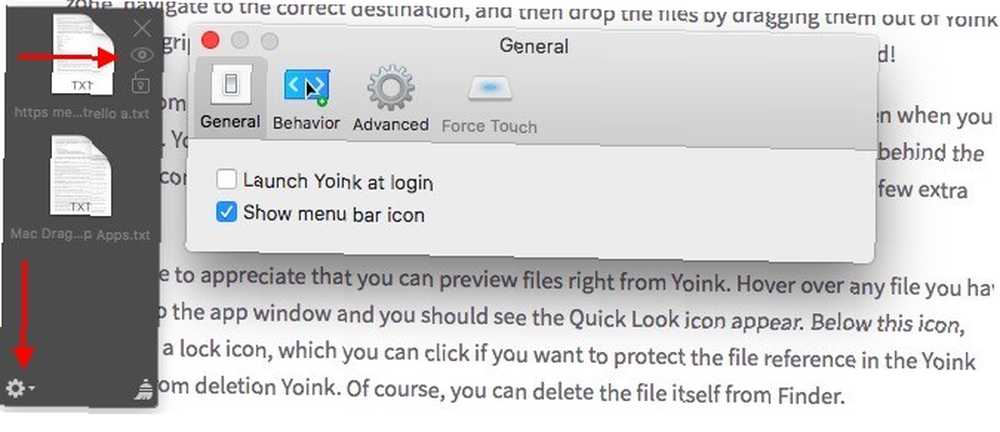
Możesz także przeglądać pliki bezpośrednio z Yoink. Najedź kursorem na dowolny plik przeciągnięty do okna aplikacji i zobaczysz ikonę Szybkiego wyglądu. Poniżej tej ikony znajdziesz “zamek” ikona, którą możesz kliknąć, jeśli chcesz zabezpieczyć odwołanie do pliku w oknie Yoink przed usunięciem. Oczywiście możesz usunąć sam plik z Findera.
Szukasz aplikacji, która obsługuje więcej czynności niż tylko przesyłanie plików? Pomiń Yoink i skorzystaj z Dropzone (10 USD). Nasza recenzja dotycząca Dropzone 3 Dropzone 3 Turbosprężarki na twoim komputerze Mac za pomocą operacji przeciągnij i upuść Dropzone 3 Turbosprężarki na komputerze Mac za pomocą operacji przeciągnij i upuść Możesz marnować czas na wykorzystanie swoich plików i folderów w tradycyjny sposób, lub możesz zaoszczędzić czas i zrobić wszystko bezpośrednio z pasek menu za pomocą Dropzone. powie ci, co musisz wiedzieć o tej zaawansowanej aplikacji przeciągnij i upuść.
2. Wyślij do Kindle na Maca (bezpłatny)
Czy wiesz, że Amazon ma aplikację komputerową, która umożliwia wysyłanie e-booków, dokumentów i artykułów do aplikacji Kindle Jak wysyłać eBooki, dokumenty i artykuły do aplikacji Kindle lub eReadera Jak wysyłać eBooki, dokumenty i artykuły do swojego konta Kindle App lub eReader Kindle ułatwia kupowanie i czytanie eBooków z Amazon. Ale co, jeśli chcesz czytać własne eBooki, dokumenty lub artykuły na swoim Kindle? Usługa Send-to-Kindle firmy Amazon zapewnia Ci ochronę. czy czytelnik? Ja nie. Gdybym to zrobił, nie przejmowałbym się kablami USB, ustawieniami Amazon Send na e-mail i tak dalej. Jak się okazuje, aplikacja Wyślij do Kindle jest znacznie prostszym sposobem przesyłania lokalnych dokumentów z komputera Mac na Kindle.
Po zainstalowaniu aplikacji wystarczy przeciągnąć i upuścić dokumenty na ikonie dokowania aplikacji. Następnie aplikacja zadba o dostarczenie ich do Kindle.
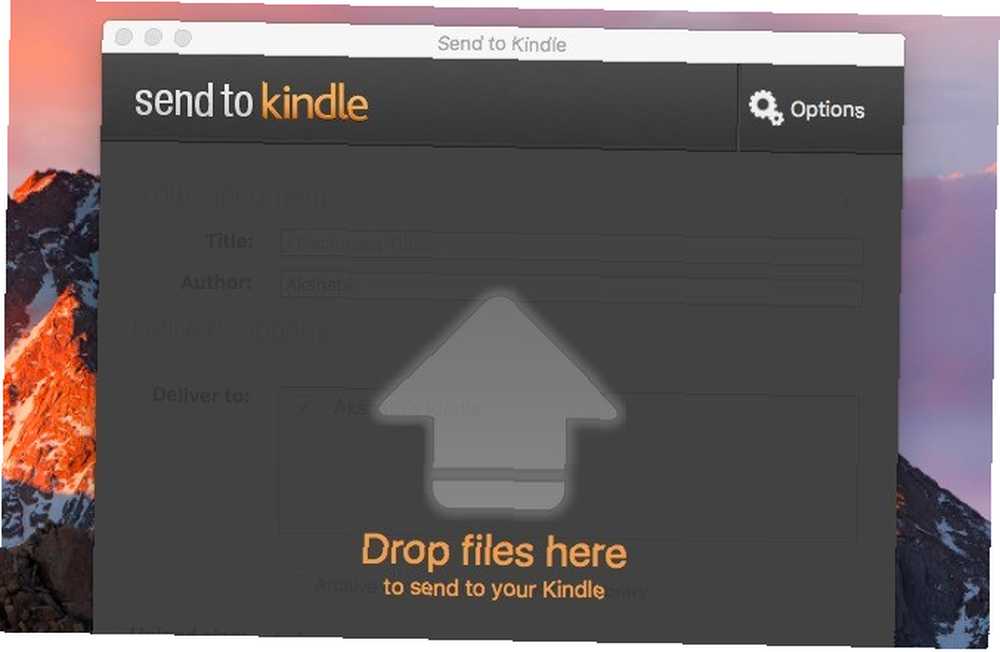
Oczywiście musisz podłączyć swój Kindle do Internetu, aby przesłane dokumenty pojawiły się. Jeśli nie pojawią się automatycznie, synchronizacja Kindle powinna rozwiązać ten problem.
Jeśli chcesz, aby Amazon przekonwertował pliki PDF do formatu Kindle przed ich dostarczeniem, możesz to określić w części Opcje> Ogólne> Konwersja. Znajdziesz Opcje przycisk w prawym górnym rogu po otwarciu aplikacji Wyślij do Kindle.
Aplikacja dodaje Wyślij do Kindle opcja plików w Finderze. Będziesz mógł wybrać go z menu kontekstowego pliku lub menu kontekstowego, chociaż czasem będziesz musiał zajrzeć pod Usługi opcja w menu.
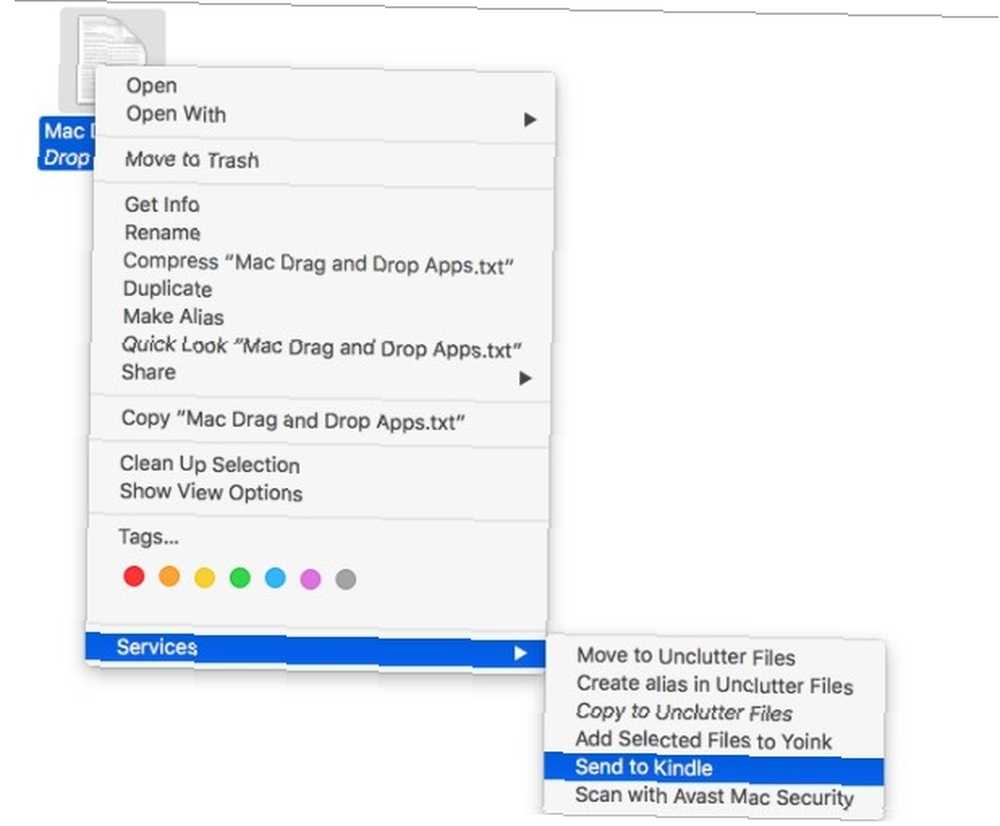
Znajdziesz również Wyślij do Kindle opcja w Wydrukować okno dialogowe w aplikacjach Mac. Jest to świetne, jeśli chcesz wysyłać jednorazowe artykuły z sieci bezpośrednio do Kindle bez zawracania głowy narzędziami innych firm. Możesz również wydrukować kilka artykułów, a następnie wysłać je do Kindle hurtowo za pomocą aplikacji.
Pamiętaj, że drukowany artykuł jest dostarczany w takiej postaci, w jakiej jest, tj. Zawiera wszystkie obce treści (takie jak reklamy), które są obecne na stronie internetowej. Nie ma nic wielkiego, gdy masz poręczny bookmarklet ułatwiający drukowanie stron 3 Łatwe zakładki do wydrukowania ładnie wyglądających stron internetowych bez crapletów 3 Łatwe zakładki do wydrukowania ładnie wyglądających stron internetowych bez crapletów Drukowanie informacji z sieci często stanowi wyzwanie, ponieważ witryny są otynkowane z paskami bocznymi, obrazami, reklamami i innymi elementami niezadrukowanymi. To, co sprawia, że strona wygląda fantastycznie, to prawdziwy problem podczas drukowania, ponieważ wszystkie… .
3. Unclutter (5,99 USD, 10-dniowy bezpłatny okres próbny)
Unclutter był dla mnie cudowną niespodzianką. Zapewnia ukryty schowek na pulpicie dla najczęściej używanych danych - notatek, plików i wpisów w schowku. Uruchomienie jest proste i dobrze wykonane.
Aby wywołać uporządkowanie, przesuń kursor na górę ekranu i przewiń w dół za pomocą myszy lub gładzika. Oto część, którą lubię najbardziej - schowek spada jak zasłona i możesz zmienić jego rozmiar, aby pokrył prawie cały ekran. Przypomina mi to jedną z moich ulubionych aplikacji Linux. Skarby Linux: 11 wysublimowanych macierzystych aplikacji Linux, które sprawią, że będziesz chciał zmienić Linux Treasures: 11 wysublimowanych rodzimych aplikacji Linux, które sprawią, że będziesz chciał zmienić Dlaczego warto korzystać z Linuksa? Aby korzystać z najlepszych aplikacji stworzonych dla dowolnej platformy. Jeśli mi nie wierzysz, oto lista świetnych aplikacji dla systemu Linux. , Guake, który jest rozwijanym wierszem poleceń.
Aplikacja oferuje trzy panele, które można przesuwać i zmieniać rozmiar. Przeciągnij i upuść wszystkie trzy typy danych w różnych aplikacjach oraz między panelami aplikacji. Możesz także oznaczać wpisy schowka gwiazdką, używać niestandardowych folderów do zapisywania plików i notatek, a nawet wyszukiwać notatki w pełnym tekście.
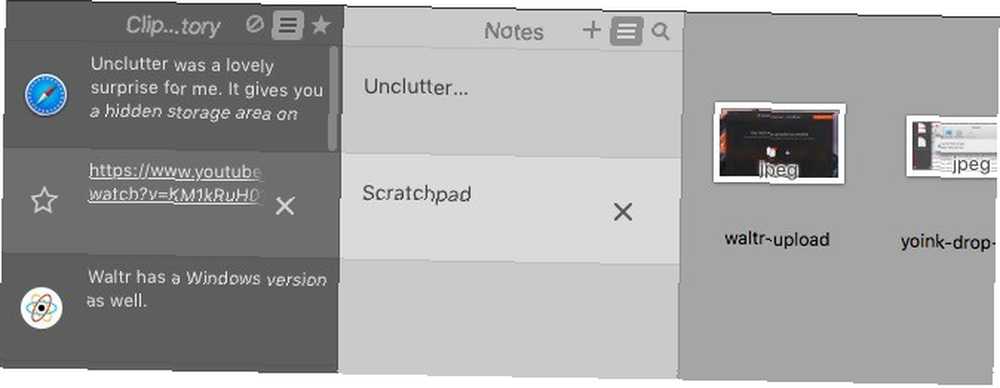
Uwaga - Pliki, które upuścisz w panelu Pliki Unclutter znikają z oryginalnej lokalizacji i są tworzone kopie zapasowe w domyślnej lokalizacji określonej dla plików Unclutter.
Martwisz się, że wrażliwe dane będą widoczne w schowku? Unclutter pozwala ukryć i zapobiec kopiowaniu na dysk. Ustawienia tego znajdziesz pod Preferencje uporządkowania> Schowek.
Panel Notatek nie może zastąpić pełnoprawnej aplikacji do robienia notatek, takiej jak Evernote lub Apple Notes. W każdym razie dla większości użytkowników. Dla kogoś, kto preferuje podejście do robienia notatek 8 Codzienne rzeczy, które można śledzić za pomocą plików tekstowych 8 Codzienne rzeczy, które można śledzić za pomocą plików tekstowych Przechowywanie danych w plikach tekstowych jest skrótem do prostszego przepływu pracy. Użyjmy skromnego pliku tekstowego, aby śledzić codzienne dane za pomocą tych wskazówek i poprawić naszą wydajność. tak jak ja, panel Notatek jest prawie idealny.
Unclutter prawdopodobnie zastąpi dla mnie kompatybilną z Simplenote aplikację DashNote do robienia notatek. Mogę go używać do tworzenia wiadomości e-mail, tworzenia list rzeczy do zrobienia i przechowywania fragmentów informacji, takich jak adresy URL, książki / blogi do wyszukiwania w Google itp..
Przy aktywnym narzędziu Unclutter planuję również wypuścić Flycut, opartą na pasku narzędzi aplikację do zarządzania schowkami, z której korzystam od roku.
Jeśli potrzebujesz krótkiej prezentacji Unclutter, możesz uzyskać do niej dostęp w dowolnym momencie, klikając Skrócona instrukcja… z menu ukrytego za ikoną paska menu aplikacji.
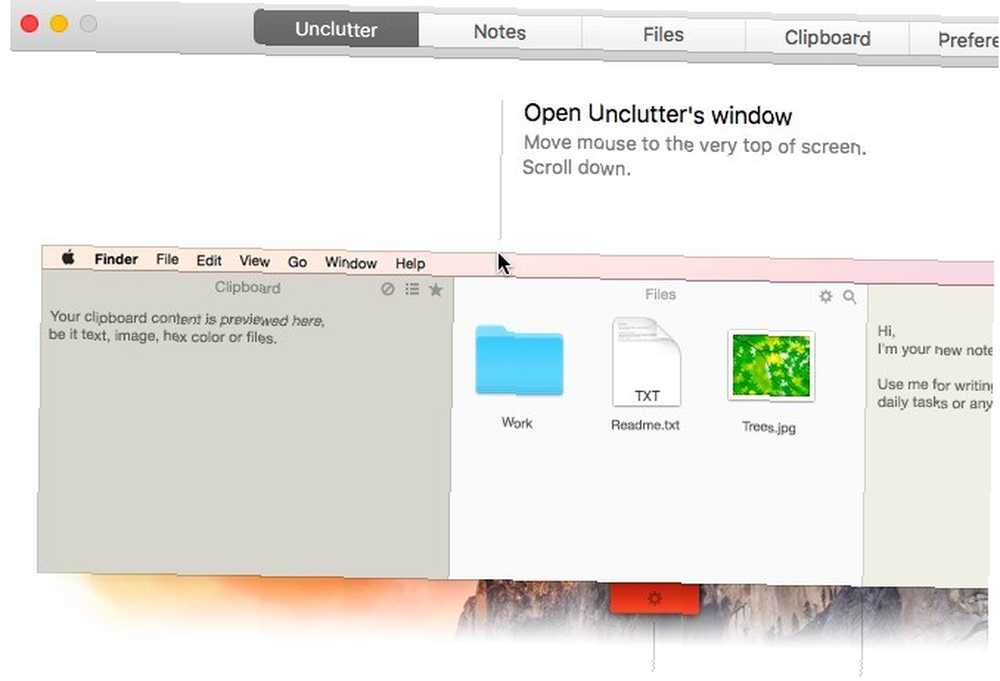
4. Waltr (29,95 USD, 14-dniowy bezpłatny okres próbny)
Jeśli frustruje Cię iTunes Sync, Waltr może okazać się ratownikiem, którego szukasz. Sprytny mechanizm przesyłania sprawia, że pliki audio i wideo są kompatybilne z iOS i kopiują je bezpośrednio do folderów multimedialnych na urządzeniu z iOS. Oznacza to, że możesz odtwarzać te pliki za pomocą aplikacji odtwarzacza multimediów udostępnianych przez Apple.
Przekonałem się, że proces przesyłania plików jest naprawdę płynny i bezproblemowy. Podłączasz urządzenie iOS za pomocą kabla USB, uruchamiasz Waltr oraz przeciągasz i upuszczasz na nim pliki multimedialne. to jest to! Upewnij się, że zamknąłeś iTunes przed użyciem Waltr.

Aplikacja obsługuje wiele różnych formatów plików, w tym MP3, MP4, FLAC, AVI i MKV. Ma również wersję Windows.
Tak, za 29,95 USD Waltr to droga propozycja. Ale hej, za coś, co da ci trochę wytchnienia od jednego z twoich ulubieńców z iTunes, warto zapłacić, prawda? A przynajmniej warte jazdy próbnej?
Sprawdź wątek Polowanie na produkty dla Waltr i stronę FAQ Waltr, aby wyjaśnić wszelkie wątpliwości co do tego, co Waltr robi, a czego nie robi.
Przeciągnij, upuść, powtórz
Korzystanie z opcji menu w aplikacjach jest dość łatwe, ale nie jest tak wygodne ani tak szybkie, jak używanie skrótów klawiaturowych i akcji przeciągania i upuszczania. Właśnie dlatego aplikacje zbudowane wokół tego drugiego wydają się być bardzo poszukiwane.
Czy znasz jakieś inne interesujące aplikacje dla komputerów Mac oparte na procedurze przeciągania i upuszczania? Opowiedz nam o nich w komentarzach!











